作为一个有别于win7系统的操作界面,看上去很新颖,很炫酷,但是实际操作起来还是有些难度的,特别是那些没有接触过电脑的用户来说更是如此了,就拿win8输入法的切换来说,这是一格1比较棘手的问题,那么win8输入法怎么切换呢?为此,小编这就来跟大家分享电脑win8输入法的切换操作。
win8系统,以一个全新的操作界面,让用户应接不暇,但是也让不少的用户感到头疼,Win8系统虽然安装了多款输入法,切换的时候很多的用户都不知道该怎么去操作,下面,小编就给大家带来了电脑win8输入法的切换的操作方法。
win8输入法切换
输入法状态为中文。
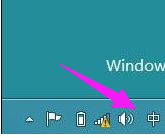
输入法切换电脑图解1
使用Shift按键可以切换到英文模式。
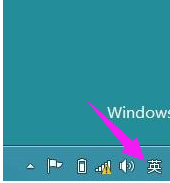
win8电脑图解2
如果想要更改切换键,可以对图中的“中”图标点右键,选择输入选项。
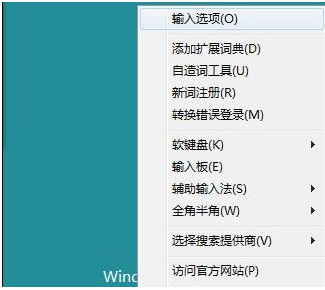
输入法切换电脑图解3
打开常规选项卡,在中英文输入切换键处修改切换方式。
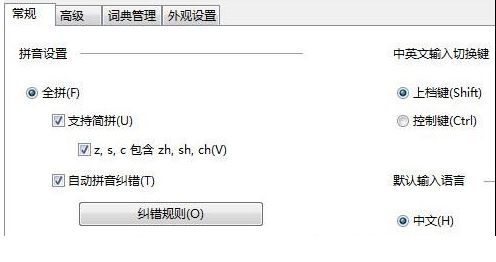
输入法电脑图解4
点击更改语言首选项,会打开控制面板的语言栏选项。
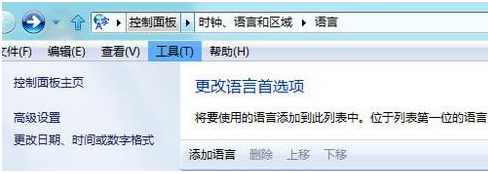
win8电脑图解5
点击上图中的高级设置,弹出窗口中选择更改语言栏热键。

win8电脑图解6
点击后会打开文本服务和输入语言窗口,在高级键设置选项卡中有相关的调整选项,大致和以前版本系统相同。
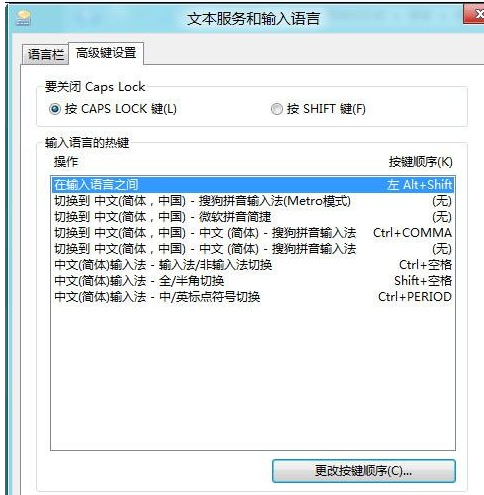
输入法切换电脑图解7
点击窗口下方的更改按键顺序按钮,可以打开快速切换输入法的相关设置。
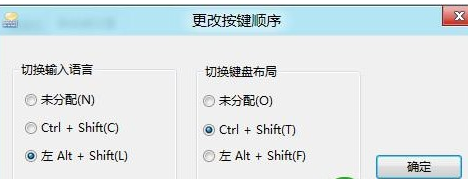
电脑输入法电脑图解8
以上就是win8输入法切换的操作方法了。